IPMATE 1500RD
販売終了
2002年10月 販売を終了させていただきました。
28. コールバックを行う
【無課金コールバック】 |
■ 設定のポイント
- 設定用のパソコンを1台決め、WWWブラウザによる設定を行います。
- 利用形態8などを使って、LANを組みます。
- 無課金コールバックをする側の装置のコールバックの設定を「応答する」、方式を「無課金」にします。
- 無課金コールバックをする側と、コールバックをしてもらう側の装置に、「発信者番号認証を行う」設定をします。「ISDN/LAN間接続」画面で設定を行う場合には、すでに設定されています。
- 無課金コールバックをする側と、コールバックをしてもらう側の装置に、「発信者番号通知を行う」設定をします。「ISDN/LAN間接続」画面で設定を行う場合には、すでに設定されています。
■ 設定例
●LAN1側の設定
| 1. | 設定用のパソコンを1台決め、パソコンを本商品に接続します。 WWWブラウザを起動したのち、本商品にログインします。 LAN2への接続先の設定を行います。 |
|||||||||||||||||||||||||||||||||||||||||
| 2. | 「Quick設定」メニューより「ISDN/LAN間接続」画面を選択します。 | |||||||||||||||||||||||||||||||||||||||||
| 3. | 接続先を登録します。「接続先の設定」で「追加」ボタンを押して、次の項目を設定します。
[設定]ボタンを押します。 引き続き、「ISDN/LAN間接続」画面で設定を行います。 |
|||||||||||||||||||||||||||||||||||||||||
| 4. | 電話番号の設定を行います。 「電話番号(本機)」にて次の項目を設定します。
|
|||||||||||||||||||||||||||||||||||||||||
| 5. | LAN情報の設定を行います。 「LAN側の設定」にて次の項目を設定します。
|
|||||||||||||||||||||||||||||||||||||||||
| 6. | LAN2へのルート情報の設定を行います。 「スタティックルート情報」にて次の項目を設定します。
|
|||||||||||||||||||||||||||||||||||||||||
| 7. | 「ISDN/LAN間接続」画面で[設定]ボタンを押します。 | |||||||||||||||||||||||||||||||||||||||||
| 8. | 無課金コールバックの設定を行います。 「ルータ機能」メニューから「回線接続先情報」を選択し、接続先No1(接続先名:LAN2)を選択します。 |
|||||||||||||||||||||||||||||||||||||||||
| 9. | 「オプション」画面を選択し、次の項目を設定します。
[設定]ボタンを押します。 |
|||||||||||||||||||||||||||||||||||||||||
| 10. | [SAVE]ボタンを押し、[保存・再起動]ボタンを押します。 再起動されます。 |
これでLAN1側の設定は完了です。
●LAN2側の設定
LAN1への接続先の設定を行います。
設定の手順は LAN1側の設定と同様なので、ここでは設定例の一覧を示します。
「Quick設定」メニュー - ISDN/LAN間接続 - 接続先の設定
|
「Quick設定」メニュー - ISDN/LAN間接続 - 電話番号(本機)
|
「Quick設定」メニュー - ISDN/LAN間接続 - LAN側の設定
|
「Quick設定」メニュー - ISDN/LAN間接続 - スタティックルート情報
|
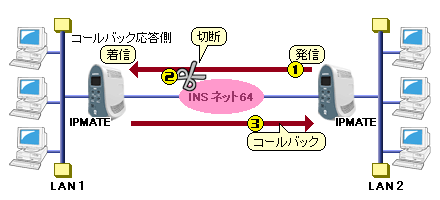
設定例5のように、INSネット64を使い、LAN間接続する例で説明します。
■ 設定のポイント
- 設定用のパソコンを1台決め、WWWブラウザによる設定を行います。
- 設定例5を使って、LANを組みます。
- コールバック応答側の装置のコールバックの設定を「応答する」、方式を「CBCP」にします。
- コールバック要求側の装置のコールバックの設定を「要求する」、方式を「CBCP」にします。
- コールバック応答側と、コールバック要求側の装置それぞれに、「発信者番号認証を行う」設定をします。
「ISDN/LAN間接続」画面で設定を行う場合には、すでに設定されています。 - コールバック応答側と、コールバック要求側の装置に、それぞれ正しく「PPP認証」設定をします。
- コールバック応答側と、コールバック要求側の装置それぞれに、「発信者番号通知を行う」設定をします。
「ISDN/LAN間接続」画面で設定を行う場合には、すでに設定されています。 - コールバック要求側の装置に、ウェイトタイマと電話番号を設定します。
- コールバック応答側の装置には電話番号を指定しません。電話番号を指定することはできますが、指定した場合、コールバック応答側の装置に設定されている電話番号に発信します。
■ 設定例
●LAN1側の設定
| 1. | 設定用のパソコンを1台決め、パソコンを本商品に接続します。 WWWブラウザを起動したのち、本商品にログインします。 LAN2への接続先の設定を行います。 |
|||||||||||||||||||||||||||||||||||||||||
| 2. | 「Quick設定」メニューより「ISDN/LAN間接続」画面を選択します。 | |||||||||||||||||||||||||||||||||||||||||
| 3. | 接続先を登録します。「接続先の設定」で「追加」ボタンを押して、次の項目を設定します。
[設定]ボタンを押します。 引き続き、「ISDN/LAN間接続」画面で設定を行います。 |
|||||||||||||||||||||||||||||||||||||||||
| 4. | 電話番号の設定を行います。 「電話番号(本機)」にて次の項目を設定します。
|
|||||||||||||||||||||||||||||||||||||||||
| 5. | LAN情報の設定を行います。 「LAN側の設定」にて次の項目を設定します。
|
|||||||||||||||||||||||||||||||||||||||||
| 6. | LAN2へのルート情報の設定を行います。 「スタティックルート情報」にて次の項目を設定します。
|
|||||||||||||||||||||||||||||||||||||||||
| 7. | 「ISDN/LAN間接続」画面で[設定]ボタンを押します。 | |||||||||||||||||||||||||||||||||||||||||
| 8. | CBCPコールバックの設定を行います。 「ルータ機能」メニューから「回線接続先情報」を選択し、接続先No1(接続先名:LAN2)を選択します。 |
|||||||||||||||||||||||||||||||||||||||||
| 9. | 「オプション」画面を選択し、次の項目を設定します。
[設定]ボタンを押します。 |
|||||||||||||||||||||||||||||||||||||||||
| 10. | [SAVE]ボタンを押し、[保存・再起動]ボタンを押します。 再起動されます。これでLAN1側の設定は完了です。 |
●LAN2側の設定
LAN1への接続先の設定を行います。
設定の手順は LAN1側の設定と同様なので、ここでは設定例の一覧を示します。
「Quick設定」メニュー - ISDN/LAN間接続 - 接続先の設定
|
「Quick設定」メニュー - ISDN/LAN間接続 - 電話番号(本機)
|
「Quick設定」メニュー - ISDN/LAN間接続 - LAN側の設定
|
「Quick設定」メニュー - ISDN/LAN間接続 - スタティックルート情報
|
「ルータ機能」メニュー - 回線接続先情報 - 接続先No.1 - オプション
|
これでLAN2側の設定は完了です。
【PPPコールバック】
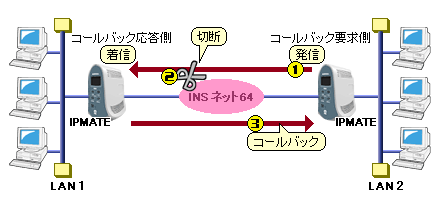
設定例5のように、INSネット64を使い、LAN間接続する例で説明します。
■ 設定のポイント
- 設定用のパソコンを1台決め、WWWブラウザによる設定を行います。
- 設定例5を使って、LANを組みます。
- コールバック応答側の装置のコールバックの設定を「応答する」、方式を「PPP」にします。
- コールバック要求側の装置のコールバックの設定を「要求する」、方式を「PPP」にします。
- コールバック応答側と、コールバック要求側の装置それぞれに、「発信者番号認証を行う」設定をします。
「ISDN/LAN間接続」画面で設定を行う場合には、すでに設定されています。 - コールバック応答側と、コールバック要求側の装置に、それぞれ正しく「PPP認証」設定をします。
- コールバック応答側と、コールバック要求側の装置それぞれに、「発信者番号通知を行う」設定をします。
「ISDN/LAN間接続」画面で設定を行う場合には、すでに設定されています。 - コールバック要求側の装置には、ウェイトタイマを指定することができます。
■ 設定例
●LAN1側の設定
| 1. | 設定用のパソコンを1台決め、パソコンを本商品に接続します。 WWWブラウザを起動したのち、本商品にログインします。 LAN2への接続先の設定を行います。 |
|||||||||||||||||||||||||||||||||||||||||
| 2. | 「Quick設定」メニューより「ISDN/LAN間接続」画面を選択します。 | |||||||||||||||||||||||||||||||||||||||||
| 3. | 接続先を登録します。「接続先の設定」で「追加」ボタンを押して、次の項目を設定します。
[設定]ボタンを押します。 引き続き、「ISDN/LAN間接続」画面で設定を行います。 |
|||||||||||||||||||||||||||||||||||||||||
| 4. | 電話番号の設定を行います。 「電話番号(本機)」にて次の項目を設定します。
|
|||||||||||||||||||||||||||||||||||||||||
| 5. | LAN情報の設定を行います。 「LAN側の設定」にて次の項目を設定します。
|
|||||||||||||||||||||||||||||||||||||||||
| 6. | LAN2へのルート情報の設定を行います。 「スタティックルート情報」にて次の項目を設定します。
|
|||||||||||||||||||||||||||||||||||||||||
| 7. | 「ISDN/LAN間接続」画面で[設定]ボタンを押します。 | |||||||||||||||||||||||||||||||||||||||||
| 8. | PPPコールバックの設定を行います。 「ルータ機能」メニューから「回線接続先情報」を選択し、接続先No1(接続先名:LAN2)を選択します。 |
|||||||||||||||||||||||||||||||||||||||||
| 9. | 「オプション」画面を選択し、次の項目を設定します。
[設定]ボタンを押します。 |
|||||||||||||||||||||||||||||||||||||||||
| 10. | [SAVE]ボタンを押し、[保存・再起動]ボタンを押します。 再起動されます。これでLAN1側の設定は完了です。 |
●LAN2側の設定
LAN1への接続先の設定を行います。
設定の手順は LAN1側の設定と同様なので、ここでは設定例の一覧を示します。
「Quick設定」メニュー - ISDN/LAN間接続 - 接続先の設定
|
「Quick設定」メニュー - ISDN/LAN間接続 - 電話番号(本機)
|
「Quick設定」メニュー - ISDN/LAN間接続 - LAN側の設定
|
「Quick設定」メニュー - ISDN/LAN間接続 - スタティックルート情報
|
「ルータ機能」メニュー - 回線接続先情報 - 接続先No.1 - オプション
|
これでLAN2側の設定は完了です。
